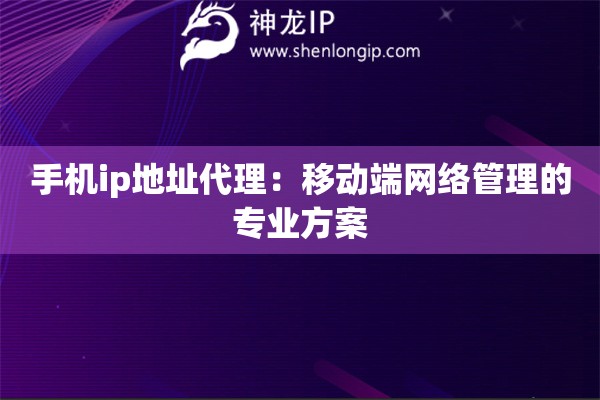真实场景下的模拟器代理IP应用指南
在数字环境日益复杂的今天,很多用户在使用模拟器时会遇到IP访问受限的情况。本文将提供一套经过实测的解决方案,帮助大家在不暴露真实网络身份的前提下完成特定操作需求。
准备工作:选择合适的代理服务
在开始配置前,需要准备可靠的代理服务资源。目前市面上常见的有三种类型:
| 类型 | 特点 | 适用场景 |
|---|---|---|
| 短效代理 | 时效15-30分钟 | 临时测试或单次操作 |
| 长效代理 | 稳定使用6-12小时 | 需要持续连接的任务 |
| 独享线路 | 专属IP地址 | 高安全性要求的场景 |
建议优先选择支持HTTPS加密协议的服务商,注意查看是否提供模拟器专用的连接配置指南。获取到代理账号后,记录以下关键信息:服务器地址、连接端口、验证账号(如有)。
实战配置四步法
以主流模拟器为例,具体配置流程如下:
第一步:网络设置入口定位
在模拟器设置菜单中找到"网络与互联网"或"高级设置"模块,不同品牌的位置可能略有差异,注意寻找带有"Proxy"或"代理"字样的选项。
第二步:参数精确填写
选择手动代理模式后,准确输入代理服务商提供的:
- 主机名:代理服务器地址(如123.123.123.123)
- 端口号:注意数字准确性(常用端口有8080/8888等)
- 需要认证的情况:填写用户名和密码字段
第三步:网络连通性验证
配置完成后,打开浏览器访问"IP查询"类网站,确认显示的IP地址和地理位置已变更。建议同时检查:
1. 访问速度是否在可接受范围
2. 是否存在网页元素加载不全的情况
3. 持续连接稳定性(保持10分钟不断线)
第四步:应用级代理设置
部分应用可能需单独配置代理:
- 在目标应用的设置中寻找"网络偏好"
- 勾选"使用系统代理"或手动输入代理信息
- 建议使用PAC自动配置脚本(如有提供)
高频问题应对方案
Q1:配置完成后无法联网
按顺序排查:
1. 检查代理地址/端口是否输入错误
2. 测试代理服务有效期是否过期
3. 关闭防火墙或安全软件进行测试
4. 尝试更换其他地区节点
Q2:网页验证码频繁出现
这种情况通常由IP质量引起:
- 更换更高匿名的代理类型
- 检查请求头中的WebRTC是否泄漏真实IP
- 增加请求间隔时间
Q3:视频加载缓慢
可尝试以下优化措施:
- 选择物理距离更近的节点
- 在模拟器中启用流量节省模式
- 调整代理连接协议(如从HTTP切换到SOCKS5)
长效维护要点
为保证持续稳定使用,建议每3个月进行以下维护:
1. 更新代理服务套餐
2. 清理模拟器DNS缓存
3. 检查系统代理设置是否被篡改
4. 测试备用代理节点可用性
遇到复杂情况时,可尝试双代理嵌套方案:在路由器和模拟器分别设置不同代理,这种架构能有效提升匿名等级,但需要协调好两者的协议兼容性。
特别注意事项
1. 避免在代理环境下进行敏感信息操作
2. 游戏类模拟器需注意服务商的协议规定
3. 商业用途需选择对应等级的代理服务
4. 定期检查IP黑名单状态
通过上述方法,大多数用户都能在30分钟内完成配置。如果遇到特殊问题,建议从网络层、代理层、应用层三个维度进行系统排查。实际使用中不必追求100%匿名性,合理平衡成本与需求才是关键。